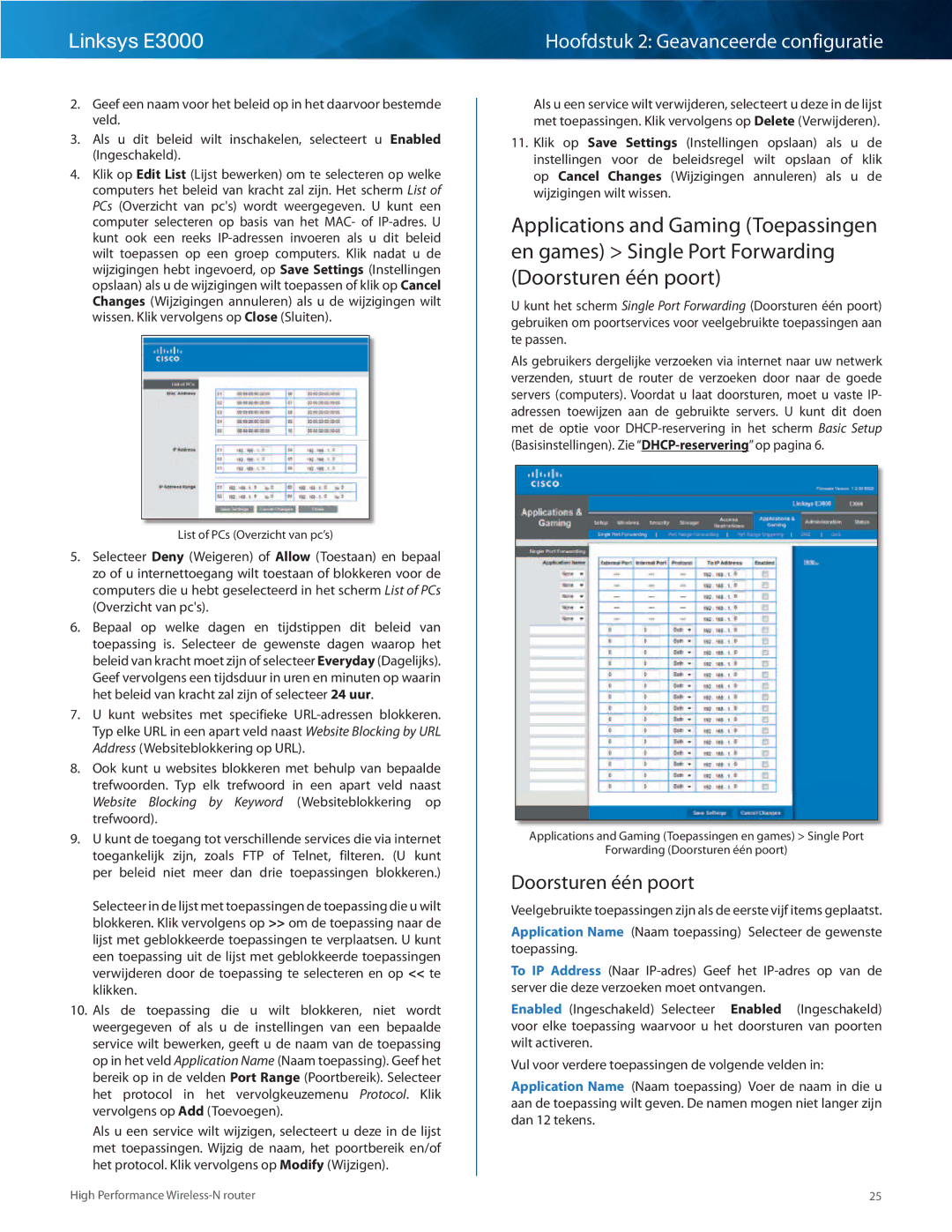Linksys E3000
2.Geef een naam voor het beleid op in het daarvoor bestemde veld..
3.Als u dit beleid wilt inschakelen, selecteert u Enabled (Ingeschakeld)..
4.Klik op Edit List (Lijst bewerken) om te selecteren op welke computers het beleid van kracht zal zijn.. Het scherm List of PCs (Overzicht van pc's) wordt weergegeven.. U kunt een computer selecteren op basis van het MAC- of
List of PCs (Overzicht van pc’s)
5.Selecteer Deny (Weigeren) of Allow (Toestaan) en bepaal zo of u internettoegang wilt toestaan of blokkeren voor de computers die u hebt geselecteerd in het scherm List of PCs (Overzicht van pc's)..
6.Bepaal op welke dagen en tijdstippen dit beleid van toepassing is.. Selecteer de gewenste dagen waarop het beleid van kracht moet zijn of selecteer Everyday (Dagelijks).. Geef vervolgens een tijdsduur in uren en minuten op waarin het beleid van kracht zal zijn of selecteer 24 uur..
7.U kunt websites met specifieke
8.Ook kunt u websites blokkeren met behulp van bepaalde trefwoorden.. Typ elk trefwoord in een apart veld naast Website Blocking by Keyword (Websiteblokkering op trefwoord)..
9.U kunt de toegang tot verschillende services die via internet toegankelijk zijn, zoals FTP of Telnet, filteren.. (U kunt per beleid niet meer dan drie toepassingen blokkeren..)
Selecteer in de lijst met toepassingen de toepassing die u wilt blokkeren.. Klik vervolgens op >> om de toepassing naar de lijst met geblokkeerde toepassingen te verplaatsen.. U kunt een toepassing uit de lijst met geblokkeerde toepassingen verwijderen door de toepassing te selecteren en op << te klikken..
10.Als de toepassing die u wilt blokkeren, niet wordt weergegeven of als u de instellingen van een bepaalde service wilt bewerken, geeft u de naam van de toepassing op in het veld Application Name (Naam toepassing).. Geef het bereik op in de velden Port Range (Poortbereik).. Selecteer het protocol in het vervolgkeuzemenu Protocol.. Klik vervolgens op Add (Toevoegen)..
Als u een service wilt wijzigen, selecteert u deze in de lijst met toepassingen.. Wijzig de naam, het poortbereik en/of het protocol.. Klik vervolgens op Modify (Wijzigen)..
Hoofdstuk 2: Geavanceerde configuratie
Als u een service wilt verwijderen, selecteert u deze in de lijst met toepassingen.. Klik vervolgens op Delete (Verwijderen)..
11.Klik op Save Settings (Instellingen opslaan) als u de instellingen voor de beleidsregel wilt opslaan of klik op Cancel Changes (Wijzigingen annuleren) als u de wijzigingen wilt wissen..
Applications and Gaming (Toepassingen en games) > Single Port Forwarding (Doorsturen één poort)
U kunt het scherm Single Port Forwarding (Doorsturen één poort) gebruiken om poortservices voor veelgebruikte toepassingen aan te passen..
Als gebruikers dergelijke verzoeken via internet naar uw netwerk verzenden, stuurt de router de verzoeken door naar de goede servers (computers).. Voordat u laat doorsturen, moet u vaste IP- adressen toewijzen aan de gebruikte servers.. U kunt dit doen met de optie voor
Applications and Gaming (Toepassingen en games) > Single Port
Forwarding (Doorsturen één poort)
Doorsturen één poort
Veelgebruikte toepassingen zijn als de eerste vijf items geplaatst..
Application Name (Naam toepassing) Selecteer de gewenste toepassing..
To IP Address (Naar
Enabled (Ingeschakeld) Selecteer Enabled (Ingeschakeld) voor elke toepassing waarvoor u het doorsturen van poorten wilt activeren..
Vul voor verdere toepassingen de volgende velden in:
Application Name (Naam toepassing) Voer de naam in die u aan de toepassing wilt geven.. De namen mogen niet langer zijn dan 12 tekens..
High Performance | 25 |